AF gebruiken
![]()
![]()
![]()
![]()
![]()
![]()
![]()
![]()
![]()
AF (Auto Focus) betekent automatisch scherpstelling.
Selecteer de focusmodus en de Af-modus die geschikt is voor het onderwerp en de scène.
-
Zet de focusmodus op [AFS] of [AFC].
 Stel de hendel van de focusmodus in. (
Stel de hendel van de focusmodus in. ( Selecteren van de Focusmodus)
Selecteren van de Focusmodus)
-
Selecteer de AF mode.
 Druk op [
Druk op [ ] om het selectiescherm van de AF mode weer te geven en stel in met gebruik van
] om het selectiescherm van de AF mode weer te geven en stel in met gebruik van  of
of  . (
. ( De AF-modus selecteren)
De AF-modus selecteren)
 In de [iA]-modus zal iedere druk op [
In de [iA]-modus zal iedere druk op [ ] het schakelen tussen [
] het schakelen tussen [![]() ] en [
] en [![]() ] tot gevolg hebben. (
] tot gevolg hebben. ( AF-modus)
AF-modus)
-
Druk de sluiterknop tot halverwege in.
 De AF mode werkt.
De AF mode werkt.

|
|
Focus |
|
|
|
Scherp gesteld |
Niet scherp gesteld |
|
Focusicoon (A) |
Brandt |
Knippert |
|
AF-gebied (B) |
Groen |
Rood |
|
AF-toon |
Twee pieptonen |
— |
Low illumination AF
 In een donkere omgeving werkt low illumination AF automatisch en wordt de focusicoon aangeduid als [
In een donkere omgeving werkt low illumination AF automatisch en wordt de focusicoon aangeduid als [![]() ].
].
 Scherpstellen kan langer duren dan normaal.
Scherpstellen kan langer duren dan normaal.
Starlight AF
 Als de camera sterren in de nachthemel detecteert nadat low illumination AF vastgesteld is, zal Starlight AF geactiveerd worden.
Als de camera sterren in de nachthemel detecteert nadat low illumination AF vastgesteld is, zal Starlight AF geactiveerd worden.
Als de scherpstelling verkregen is, zal de focusicoon [![]() ] weergeven en zal de AF Area weergegeven worden op de scherp gestelde zone.
] weergeven en zal de AF Area weergegeven worden op de scherp gestelde zone.
 De randen van het scherm kunnen Starlight AF niet detecteren.
De randen van het scherm kunnen Starlight AF niet detecteren.
 [AF ON]-knop
[AF ON]-knop
U kunt AF ook activeren door op [AF ON] te drukken.

|
– Snel bewegende onderwerpen – Extreem heldere onderwerpen – Onderwerpen zonder contrast – Onderwerpen die achter glas opgenomen zijn – Onderwerpen vlakbij glanzende objecten – Onderwerpen op zeer donkere plaatsen – Als onderwerpen zowel ver als dichtbij opgenomen worden
– Bij het inzoomen van het groothoek-uiteinde naar het telefoto-uiteinde – Wanneer het onderwerp plotseling verandert van ver weg naar dichtbij
|
|
(
Deze functie is nuttig als de camera per ongeluk op de achtergrond scherp stelt: (
Deze functie is nuttig wanneer foto's gemaakt worden door hekken of netten heen: |
[Vergroting AF-punt]
![]()
![]()
![]()
![]()
![]()
![]()
![]()
![]()
![]()
Dit vergroot het focuspunt wanneer de AF mode [![]() ], [
], [![]() ] of [
] of [![]() ] is. (In andere AF modes wordt het midden van het scherm vergroot.)
] is. (In andere AF modes wordt het midden van het scherm vergroot.)
U kunt de scherpstelling controleren en een vergroot onderwerp observeren als met een telefoto-lens.
 U kunt dezelfde handeling ook uitvoeren door op de Fn-knop te drukken die geregistreerd is op [Vergroting AF-punt]. (
U kunt dezelfde handeling ook uitvoeren door op de Fn-knop te drukken die geregistreerd is op [Vergroting AF-punt]. ( Fn-knoppen)
Fn-knoppen)
Druk op de knop Vergroting AF-Punt en houd hem ingedrukt.

 Terwijl u op de knop drukt, wordt het focuspunt vergroot.
Terwijl u op de knop drukt, wordt het focuspunt vergroot.
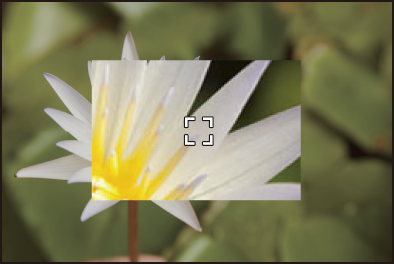
 Als het scherm vergroot is, druk de sluiterknop dan tot halverwege in om opnieuw scherp te stellen in een klein middelste AF-gebied.
Als het scherm vergroot is, druk de sluiterknop dan tot halverwege in om opnieuw scherp te stellen in een klein middelste AF-gebied.
 Als het scherm vergroot is, draai dan aan
Als het scherm vergroot is, draai dan aan  of
of  om de vergroting aan te passen.
om de vergroting aan te passen.
Gebruik  voor meer gedetailleerde aanpassingen.
voor meer gedetailleerde aanpassingen.
|
– Video-opname/SH burstopnames.
|
[AF Aang. Inst.(Foto)]
![]()
![]()
![]()
![]()
![]()
![]()
![]()
![]()
![]()
U kunt de kenmerken van de werking van AF selecteren als foto's gemaakt worden met gebruik van [AFC], die geschikt zijn voor onderwerp en scène.
Elk van deze kenmerken kan verder aangepast worden.
-
Zet de focusmodus op [AFC].
 Stel de hendel van de focusmodus in. (
Stel de hendel van de focusmodus in. ( Selecteren van de Focusmodus)
Selecteren van de Focusmodus)
-
Stel [AF Aang. Inst.(Foto)] in.


 [
[![]() ]
]  [
[![]() ]
]  [AF Aang. Inst.(Foto)]
[AF Aang. Inst.(Foto)]
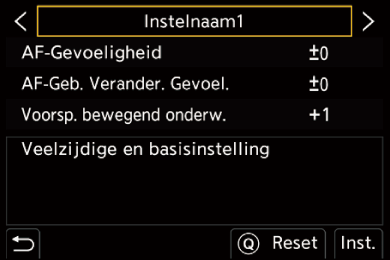
[Instelnaam1]
Basisinstelling voor algemene doeleinden.
[Instelnaam2]
Voorgesteld voor situaties waarbij het object zich met een constante snelheid in één richting voortbeweegt.
[Instelnaam3]
Voorgesteld als het object zich in willekeurige richting beweegt en er andere objecten in de scène kunnen zijn.
[Instelnaam4]
Voorgesteld voor situaties waarin de snelheid van het object aanzienlijk verandert.
 AF-Custom instellingen aanpassen
AF-Custom instellingen aanpassen
-
Druk op

 om het type de persoonlijke AF-instelling te selecteren.
om het type de persoonlijke AF-instelling te selecteren.
-
Druk op

 om de items te selecteren en druk op
om de items te selecteren en druk op 
 om ze aan te passen.
om ze aan te passen.
 Er wordt een beschrijving van het item weergegeven op het scherm als u op [DISP.] drukt.
Er wordt een beschrijving van het item weergegeven op het scherm als u op [DISP.] drukt.
 Druk op [Q] om de instellingen op de fabrieksinstelling te resetten.
Druk op [Q] om de instellingen op de fabrieksinstelling te resetten.
-
Druk op
 of
of  .
.
[Focus beperken]
![]()
![]()
![]()
![]()
![]()
![]()
![]()
![]()
![]()
U kunt het werkbereik van AF beperken.
De scherpstelsnelheid van AF neemt toe als u het bereik waarin AF werkt beperkt.
-
Zet de focusmodus op [AFS] of [AFC].
 Stel de hendel van de focusmodus in. (
Stel de hendel van de focusmodus in. ( Selecteren van de Focusmodus)
Selecteren van de Focusmodus)
-
Stel [Focus beperken] in.


 [
[![]() ]/[
]/[![]() ]
]  [
[![]() ]
]  [Focus beperken]
[Focus beperken]
[ON]
Schakelt de volgende instellingen in.
[OFF]
Schakelt de volgende instellingen uit.
[SET]
-
Gebruik dezelfde procedure als MF (
 Opnemen met MF) om de focus te controleren, druk dan op [WB] of [ISO] om het werkbereik voor AF in te stellen.
Opnemen met MF) om de focus te controleren, druk dan op [WB] of [ISO] om het werkbereik voor AF in te stellen.
 Dit kan ook ingesteld worden door [Limit1]/[Limit2] aan te raken.
Dit kan ook ingesteld worden door [Limit1]/[Limit2] aan te raken.
 [Limit1]/[Limit2] kan vanuit elk ervan ingesteld worden.
[Limit1]/[Limit2] kan vanuit elk ervan ingesteld worden.

-
Druk op
 of
of  om de instelling te bevestigen.
om de instelling te bevestigen.
 Druk op [DISP.] om terug te keren naar het werkbereik van de fabrieksinstelling.
Druk op [DISP.] om terug te keren naar het werkbereik van de fabrieksinstelling.
|
– [AF+MF] |
[AF ass. lamp]
![]()
![]()
![]()
![]()
![]()
![]()
![]()
![]()
![]()
Bij opnames met weinig licht gaat het AF Assist-lampje aan wanneer de sluiterknop tot halverwege wordt indrukt de camera gemakkelijker kan scherpstellen.

 [
[![]() ]/[
]/[![]() ]
]  [
[![]() ]
]  Selecteer [AF ass. lamp]
Selecteer [AF ass. lamp]
Instellingen: [ON]/[OFF]

|
– Als de onderling verwisselbare lens (H-ES12060) bevestigd is en op groothoek-uiteinde staat. Ongev. 1,0 m tot 3,5 m – Als de onderling verwisselbare lens (H-FS12060) bevestigd is en op groothoek-uiteinde staat. Ongev. 1,0 m tot 3,0 m
|
[Beweegsnelheid focusframe]
![]()
![]()
![]()
![]()
![]()
![]()
![]()
![]()
![]()
Stelt de snelheid wanneer het AF-gebied/MF Assist bewogen wordt.

 [
[![]() ]/[
]/[![]() ]
]  [
[![]() ]
]  Selecteer [Beweegsnelheid focusframe]
Selecteer [Beweegsnelheid focusframe]
Instellingen: [FAST]/[NORMAL]
[AF-microaanpassing]
![]()
![]()
![]()
![]()
![]()
![]()
![]()
![]()
![]()
U kunt fijne aanpassingen van het focuspunt maken wanneer u scherp stelt met fasedetectie-AF.
|
|

 [
[![]() ]
]  [
[![]() ]
]  Selecteer [AF-microaanpassing]
Selecteer [AF-microaanpassing]
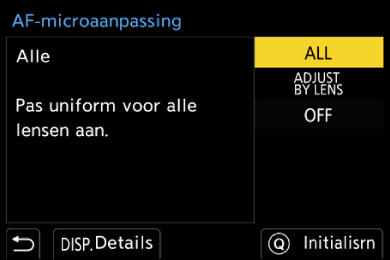
[ALL]
Past alle lenzen op gelijke wijze aan.
Gebruikt in de gevallen zoals wanneer u lenzen bevestigd heeft die niet geregistreerd zijn in [ADJUST BY LENS].
[ADJUST BY LENS]
Past iedere lens apart aan en registreert de aanpassingswaarden op de camera.
Wanneer een geregistreerde lens bevestigd wordt, wordt de aangepaste waarde opgeroepen als die ingesteld is in [ADJUST BY LENS].
 Als een zoomlens gebruikt wordt, kunt u het focuspunt apart aanpassen op de groothoekzijde en op de telefotozijde.
Als een zoomlens gebruikt wordt, kunt u het focuspunt apart aanpassen op de groothoekzijde en op de telefotozijde.
 Als de lens al geregistreerd is, zal over de aanpassingswaarde heen geschreven worden.
Als de lens al geregistreerd is, zal over de aanpassingswaarde heen geschreven worden.
[OFF]
 De aangepaste waarde registreren
De aangepaste waarde registreren
-
Selecteer [ALL] of [ADJUST BY LENS] en druk vervolgens op [DISP.].
-
(Als [ADJUST BY LENS] geselecteerd is) Registreer de lens.
 Druk op [DISP.] en selecteer [Ja] om te registreren.
Druk op [DISP.] en selecteer [Ja] om te registreren.
 Als de lens al geregistreerd is, gaat het scherm over naar dat van Stap 3.
Als de lens al geregistreerd is, gaat het scherm over naar dat van Stap 3.
-
(Als [ADJUST BY LENS] geselecteerd is) Selecteer [Aanpassen Breed] of [Aanpassen Tele].
 Druk op
Druk op 
 om te selecteren en druk vervolgens op
om te selecteren en druk vervolgens op  of
of  .
.
 Als een prime lens gebruikt wordt, wordt [Aanpassen] weergegeven.
Als een prime lens gebruikt wordt, wordt [Aanpassen] weergegeven.
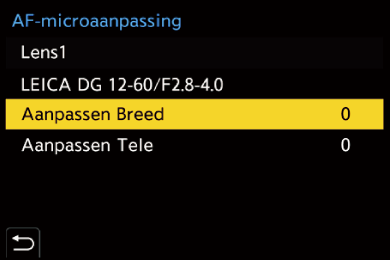
-
Pas het focuspount aan.
 Druk op
Druk op 
 om het focuspunt aan te passen en druk vervolgens op
om het focuspunt aan te passen en druk vervolgens op  of
of  .
.
 U kunt de aanpassing ook maken door
U kunt de aanpassing ook maken door  ,
,  of
of  te draaien.
te draaien.
 Het focuspunt wordt naar achter verplaatst wanneer het aangepast wordt met de [+]-zijde. Het focuspunt wordt naar voren verplaatst als het aangepast wordt met de [−]-zijde.
Het focuspunt wordt naar achter verplaatst wanneer het aangepast wordt met de [+]-zijde. Het focuspunt wordt naar voren verplaatst als het aangepast wordt met de [−]-zijde.
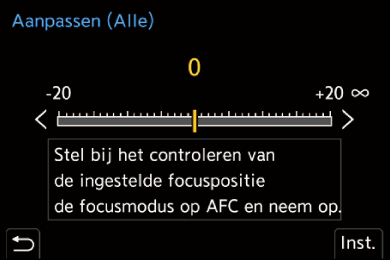
-
Neem op en herhaal Stap 4 tot het geschikte focuspunt bereikt wordt.
 Controleer het ingestelde focuspunt in een beeld dat opgenomen is met [AFC] van [Prio. focus/sluiter] ingesteld op [FOCUS] en met de focusmodus ingesteld op [AFC]. (
Controleer het ingestelde focuspunt in een beeld dat opgenomen is met [AFC] van [Prio. focus/sluiter] ingesteld op [FOCUS] en met de focusmodus ingesteld op [AFC]. ( [Prio. focus/sluiter])
[Prio. focus/sluiter])
|
|
 Initialiseren
Initialiseren
De geregistreerde lensinformatie en de aangepaste waarden worden geïnitialiseerd.
-
Selecteer [ALL] of [ADJUST BY LENS] en druk vervolgens op [Q].
-
Selecteer [Ja] om te initialiseren.
|
|
